解决两台电脑连接网关错误的方法(排除网络故障,轻松恢复连接)
在使用多台电脑的家庭或办公环境中,有时会出现两台电脑连接同一个网关时遇到错误的情况。这种错误可能导致无法正常上网或共享文件等问题。本文将介绍解决两台电脑连接网关错误的方法,帮助读者排除网络故障,轻松恢复连接。

检查物理连接是否正常
通过检查以太网线的插头是否牢固连接在电脑和网关的接口上,确认物理连接没有松动或损坏。
重启电脑和网关设备
关闭电脑和网关设备,等待数分钟后重新启动,有时候重启可以解决临时的网络故障。
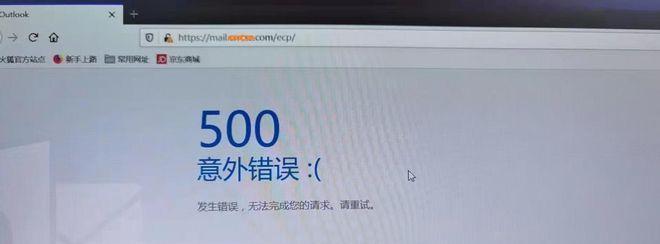
检查IP地址设置是否正确
在电脑的网络设置中查看IP地址、子网掩码、默认网关等设置是否正确,确保两台电脑的IP地址不冲突。
使用命令行工具进行故障排除
打开命令提示符,输入“ipconfig”命令查看当前电脑的网络配置信息,如IP地址、子网掩码、默认网关等,以便进一步判断问题所在。
检查防火墙设置
防火墙有时会阻止两台电脑之间的连接。检查电脑的防火墙设置,确保没有阻止网关和其他电脑的通信。
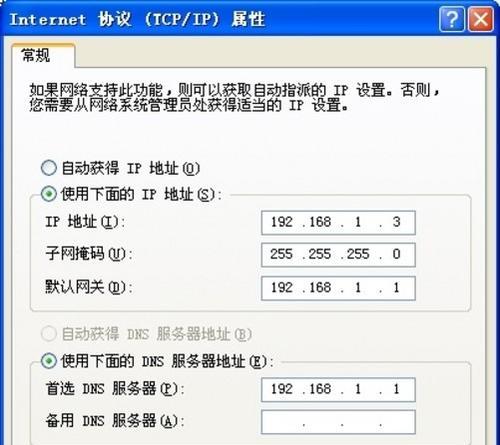
更新网卡驱动程序
过时或不兼容的网卡驱动程序可能导致连接错误。访问电脑制造商的官方网站,下载并安装最新的网卡驱动程序。
重置网络适配器
打开网络和共享中心,在“更改适配器设置”中找到当前使用的网络适配器,右键点击选择“禁用”,然后再次右键点击选择“启用”,重新初始化网络适配器。
检查网关设备设置
进入网关设备的管理界面,检查其设置是否正确,例如DHCP服务是否开启,IP地址是否与电脑在同一个子网等。
使用网络故障排除工具
使用网络故障排除工具如Windows自带的网络故障排除程序或第三方工具来检测和修复可能存在的网络问题。
尝试使用静态IP地址
将两台电脑的IP地址设置为静态IP,手动指定IP地址、子网掩码、默认网关等参数,排除动态获取IP地址可能导致的问题。
禁用其他网络连接
如果有多个网络连接(如无线网络和有线网络),尝试禁用除了连接网关的那个网络连接,以确保只有一个网络连接处于活动状态。
升级网关设备固件
访问网关设备制造商的官方网站,查找是否有可用的固件升级,及时升级网关设备的固件以修复可能存在的问题。
联系网络服务提供商
如果以上方法仍无法解决问题,有可能是网络服务提供商端的问题,及时联系他们的技术支持以获得进一步的帮助。
寻求专业技术支持
如果自己无法解决问题,可以寻求专业技术支持,如联系电脑制造商、网络工程师等,获得更深入的故障排除和修复。
与建议
通过本文介绍的方法,我们可以快速解决两台电脑连接网关错误的问题。在排除网络故障时,建议从物理连接、设置检查、驱动程序更新等方面入手,并根据具体情况采取合适的方法来恢复连接。保持良好的网络环境对于日常工作和生活来说至关重要,我们应该及时处理和解决网络连接问题,以确保网络畅通无阻。
标签: 电脑连接网关错误
相关文章

最新评论